Thật vậy, cơ chế cảnh báo sớm này sẽ tự động gởi tin nhắn thông báo vào chính tài khoản Facebook của bạn, thông qua email cá nhân hoặc bằng tin nhắn SMS đến điện thoại của bạn ngay khi phát hiện có sự đăng nhập. Nếu bạn xác định việc đăng nhập là “chính chủ”, thì Facebook sẽ bỏ qua. Ngược lại, nó sẽ tự động đăng xuất khỏi thiết bị có dấu hiệu khả nghi và khuyên bạn nhanh chóng thay đổi mật khẩu.
. Đối với người dùng Facebook trên PC hoặc laptop
Từ trang chủ của Facebook, bạn hãy bấm chuột vào nút có hình mũi tên hướng xuống (nằm ngay sau nút có biểu tượng là ổ khóa, ở góc trên bên phải màn hình), rồi chọn mục Settings (nếu dùng giao diện bằng tiếng Việt, thì mục này sẽ là Cài đặt).
Sau đó, bạn chọn mục Security (Bảo mật) nằm ở biên trái, chọn nút Edit (Chỉnh sửa) nằm ngang với mục Login Alerts (Cảnh báo đăng nhập), rồi chọn sử dụng một hoặc tất cả 3 chế độ cảnh báo đăng nhập Facebook, bao gồm: nhận tin cảnh báo ngay trong Facebook (chế độ 1), thông qua email (chế độ 2) hoặc bằng tin nhắn SMS (chế độ 3). Tốt nhất, bạn nên chọn cả 3 chế độ này.
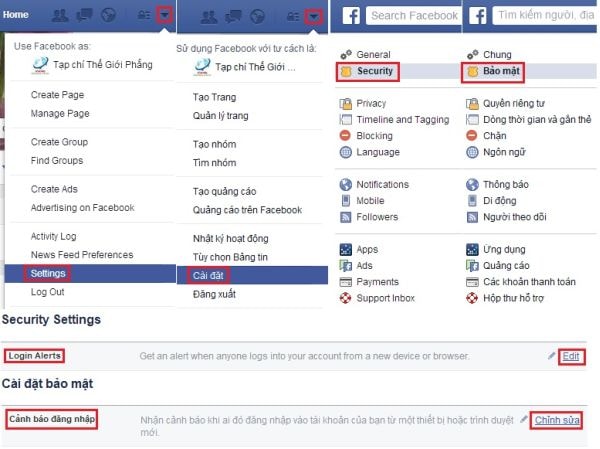
Để kích hoạt chế độ 1, bạn chỉ cần chọn mục Get notifications (Nhận thông báo).
Ở chế độ 2, bạn hãy chọn mục Email login alerts to [địa chỉ email mà bạn đã dùng để đăng ký tài khoản Facebook] (Gửi cảnh báo đăng nhập bằng email đến…).
Nếu muốn dùng chế độ 3, bạn chọn mục Text login alerts to [số điện thoại] (Gửi tin nhắn cảnh báo đăng nhập đến…).
Cuối cùng, bạn chọn nút Save Changes (Lưu thay đổi), nhập mật khẩu đăng nhập Facebook rồi chọn nút Submit (Gửi) để hoàn tất việc kích hoạt tính năng Login Alerts.
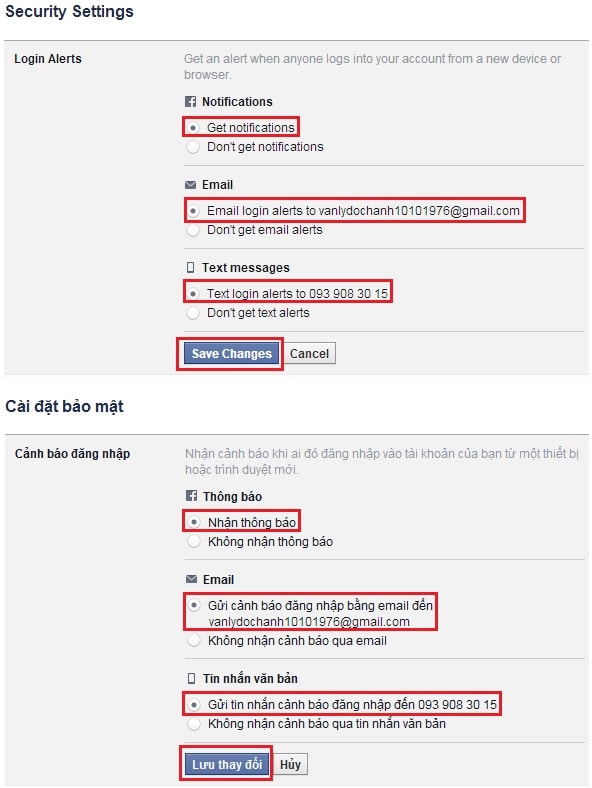
Kể từ thời điểm này trở đi, ngay khi tài khoản Facebook của bạn được đăng nhập, dù bởi chính bạn hay một người khác, thì bạn vẫn sẽ nhanh chóng nhận được cảnh báo. Ở chế độ 1, tin nhắn cảnh báo sẽ có dạng như trong hình 3; bạn mở tin nhắn này để biết những thông tin quan trọng, như: địa chỉ IP, thời gian, địa điểm và thiết bị đăng nhập. Bạn chọn nút This Was Me (Đây là tôi) nếu như đó là chính bạn. Ngược lại, bạn chọn nút This Wasn’t Me (Đây không phải là tôi) để Facebook tự động đăng xuất khỏi thiết bị đó và bạn cũng nên nhanh chóng thay đổi mật khẩu.
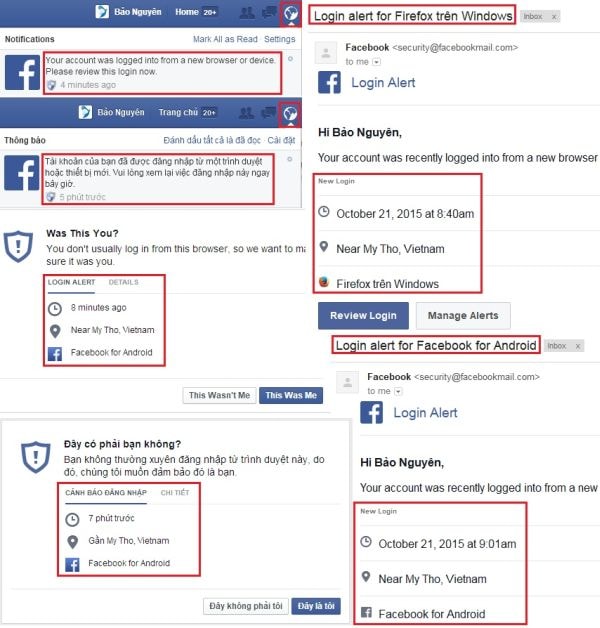
Ở chế độ 2, tin nhắn cảnh báo sẽ được gởi đến địa chỉ email của bạn và có tiêu đề là Login alert for... với địa chỉ người gởi là security@facebookmail.com.
Nếu dùng chế độ 3, bạn sẽ nhận được tin nhắn SMS từ Facebook với nội dung cảnh báo tương tự như trên. Bạn mở địa chỉ URL nằm ở cuối tin nhắn này để xem thông tin chi tiết.
Lưu ý: Nếu dùng 1 số điện thoại để kích hoạt tính năng Login Alerts cho hơn 1 tài khoản Facebook, Facebook chỉ gởi tin nhắn SMS thông báo đến duy nhất tài khoản đầu tiên mà bạn đã từng cung cấp số điện thoại nói trên để xác thực. Ở tất cả những tài khoản còn lại, cho dù bạn có cấu hình thành công tính năng Login Alerts, thì Facebook vẫn sẽ tự động tắt kích hoạt chế độ này và thay bằng thông báo Connect your phone number (Kết nối số điện thoại của bạn) với hàm ý muốn bạn cung cấp một số điện thoại khác. Vì vậy, tốt nhất là bạn nên dùng những số điện thoại khác nhau cho những tài khoản khác nhau để nhận tin nhắn SMS từ Facebook.
. Đối với người dùng Facebook trên smartphone hoặc tablet
Từ bản điều khiển, bạn hãy chạm vào chiếc nút có hình 3 vạch ngang (nằm ở góc trên bên phải màn hình), cuộn về đáy giao diện, rồi chọn mục Account Settings (nếu dùng giao diện bằng tiếng Việt, thì mục này sẽ là Cài đặt tài khoản), Security (Bảo mật), Login Alerts (Cảnh báo đăng nhập) rồi chọn mục On (Bật) cho tất cả 3 tùy chọn Notifications (Thông báo), Email và Text messages (Tin nhắn văn bản).
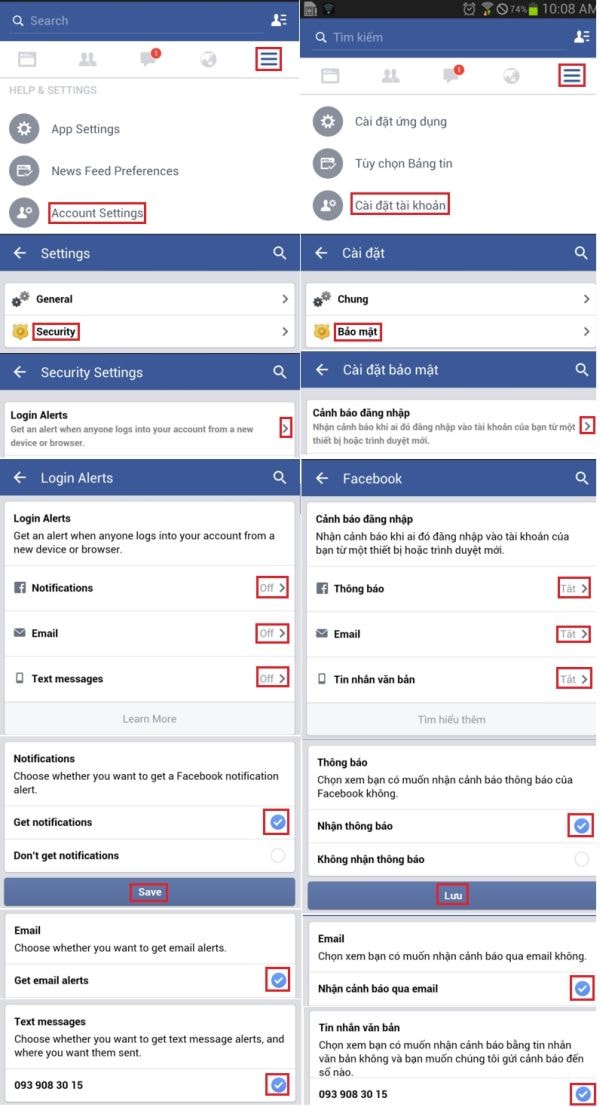

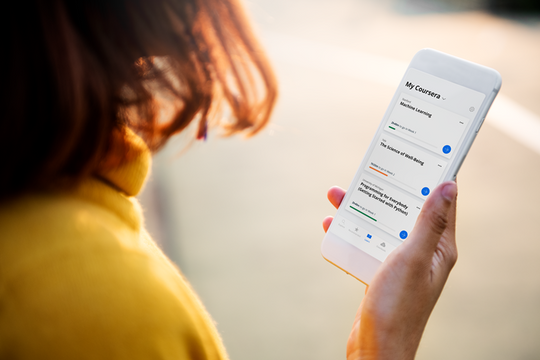
.png)

.png)

















